Gedeelde schrijfopdrachten
De gedeelde schrijfopdrachten van Flat for Education zijn ontworpen om samenwerking en creativiteit onder leerlingen te bevorderen, terwijl zij hun basisvaardigheden in muzieknotatie ontwikkelen. Deze groepsactiviteiten stellen meerdere leerlingen in staat om samen aan dezelfde partituur te werken, waardoor teamwork en muzikale interactie worden gestimuleerd. Of leerlingen nu samen een canon componeren of een stuk arrangeren, deze functie helpt hen hun begrip van notatie te verdiepen door gedeeld muzikaal denken.
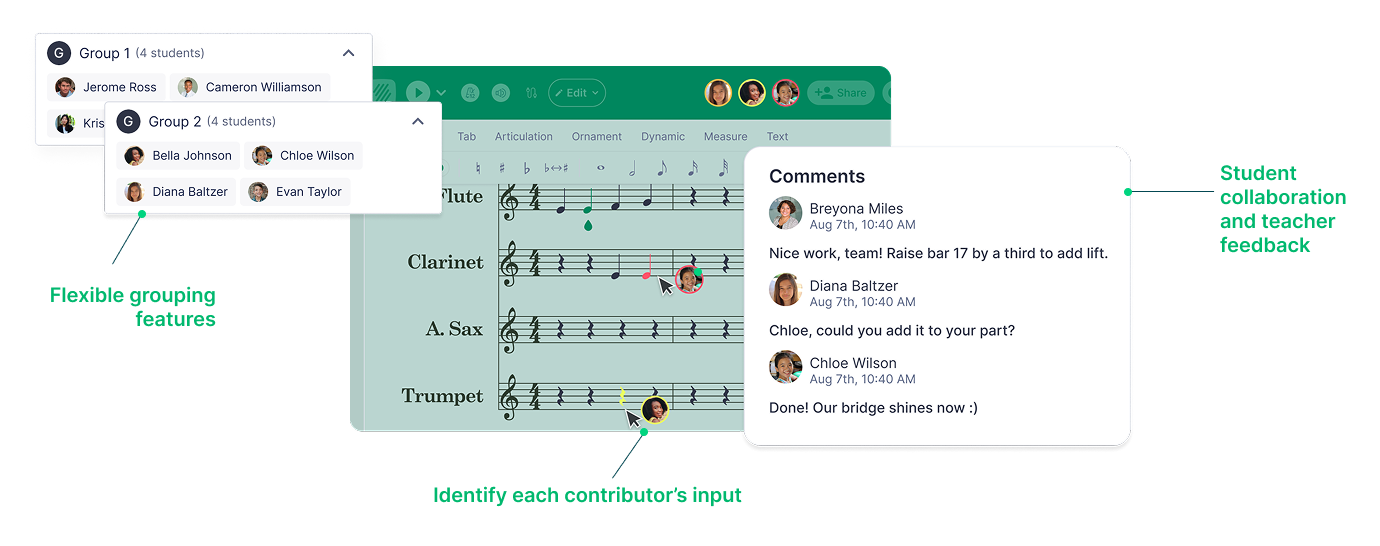
Een gedeelde schrijfopdracht aanmaken
- Toegang tot creatietools:
Opdrachten kunnen op twee manieren worden aangemaakt:
- Bronnenbibliotheek: Maak opdrachten direct in uw bronnenbibliotheek door op "+Nieuwe opdracht" te klikken. Selecteer "Gedeeld schrijven" als opdrachtsoort.
- Binnen een klas: Maak opdrachten binnen een specifieke klas. Let op: opdrachten die binnen een klas worden aangemaakt, worden pas in de bronnenbibliotheek opgeslagen zodra ze zijn gepubliceerd.
- Geef uw opdracht een naam: Kies een duidelijke en beschrijvende naam om uw opdrachten te organiseren.
- Kies partituren (indien van toepassing): Voor Sjabloon- of Gedeeld schrijven-opdrachten selecteert u de partituur of partituren die leerlingen zullen gebruiken:
- Kies partituren uit uw Flat for Education-bibliotheek (aangemaakt of geïmporteerd).
- Als er geen partituren beschikbaar zijn, kunt u er direct één aanmaken binnen de opdracht. Let op: een partituur die direct in een opdracht wordt aangemaakt, wordt niet opgeslagen in uw partiturenbibliotheek.
- Voeg instructies toe: Geef duidelijke en specifieke aanwijzingen aan de leerlingen. U kunt ook bronnen toevoegen zoals:
- Documenten, presentaties, video's en audiobestanden
- Stel opdrachtopties in:
Flat for Education biedt verschillende aanpassingsmogelijkheden:
- Toolset: Beperk de beschikbare tools voor leerlingen in de notatie-editor. Voor meer informatie over deze functie, klik hier.
- Sjabloon vergrendelen: Voorkom dat leerlingen de originele noten van een sjabloonpartituur wijzigen. Voor meer informatie over deze functie, klik hier.
- Afspelen beperken: Beperk het aantal keren dat leerlingen de partituur kunnen afspelen (handig voor dictee en gehoortraining).
- Speel-noot beperken: Schakel het automatisch afspelen van noten bij invoer uit.
- Afspelen in editor beperken: Beperk het afspelen tot alleen de meegeleverde audiotracks.
- Google Classroom-onderwerp: Als u Google Classroom gebruikt, selecteer dan het juiste onderwerp voor de opdracht.
- Publiceer uw opdracht:
- Zodra u klaar bent, publiceert u de opdracht in uw bronnenbibliotheek en wijst u deze toe aan geselecteerde klassen.
- Om te zien hoe leerlingen de opdracht zullen ervaren, raadpleegt u onze Handleiding voor leerlingvoorbeeld.
Opmerking: Cijfers worden automatisch gesynchroniseerd met uw Google Classroom of andere ondersteunde elektronische leeromgevingen (LMS) zoals MusicFirst, Canvas, Schoology, Moodle en meer! Voor meer informatie over LMS-integraties, klik hier.
- Groepeer uw leerlingen
- Bij het publiceren van de opdracht naar uw geselecteerde klassen, kunt u leerlingen in groepen indelen.
- Elke groep werkt samen aan één partituur en alle groepsleden ontvangen hetzelfde cijfer voor hun gezamenlijke werk.
Hoe groepeert u uw leerlingen
Leerlingen groeperen maakt het eenvoudig om samenwerkingsopdrachten binnen een klas toe te wijzen. U kunt bestaande groepen toewijzen, nieuwe groepen aanmaken of groepen op elk moment tijdens het instellen van de opdracht bewerken.
Groepen aanmaken en beheren
Wanneer u een activiteit aan een klas toewijst, volgt u deze stappen om leerlinggroepen te beheren:
1. Bestaande groepen toewijzen
- Klik op “Groep toewijzen”
- Selecteer de groepen die u wilt gebruiken
- Klik op “Bevestigen” om ze toe te passen
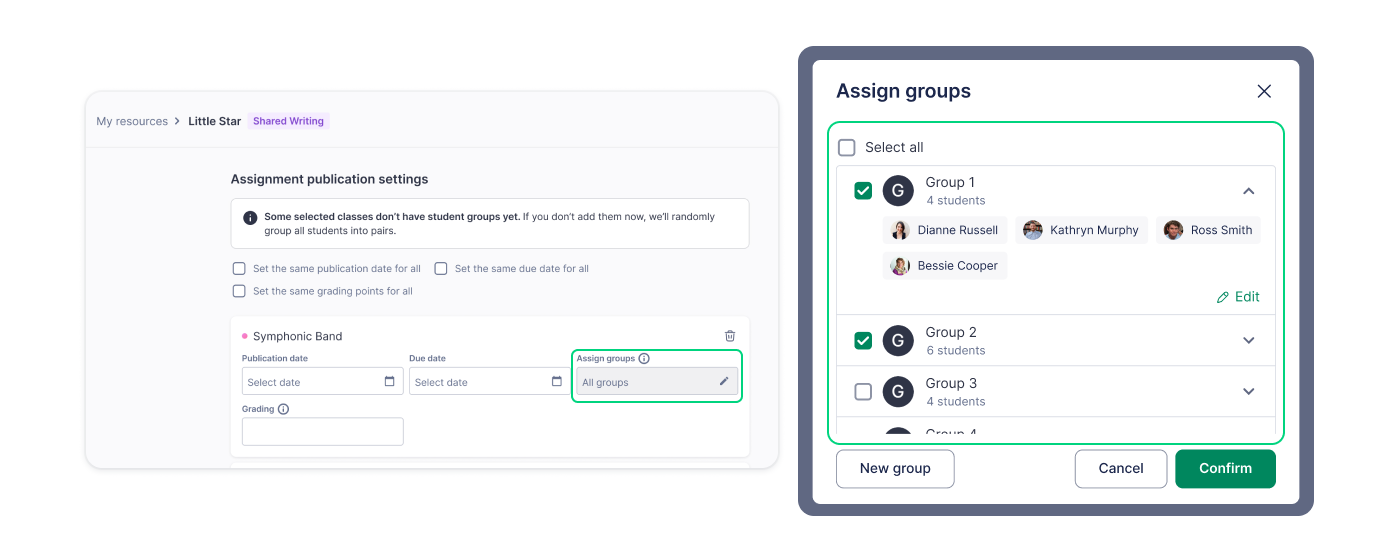
2. Nieuwe groepen aanmaken
- Klik op “Groep toewijzen”, vervolgens op “Nieuwe groepen”
- Sleep de namen van leerlingen om groepen handmatig samen te stellen
- Of klik op “Willekeurig” om groepen automatisch te genereren
- Pas groepsleden aan indien nodig
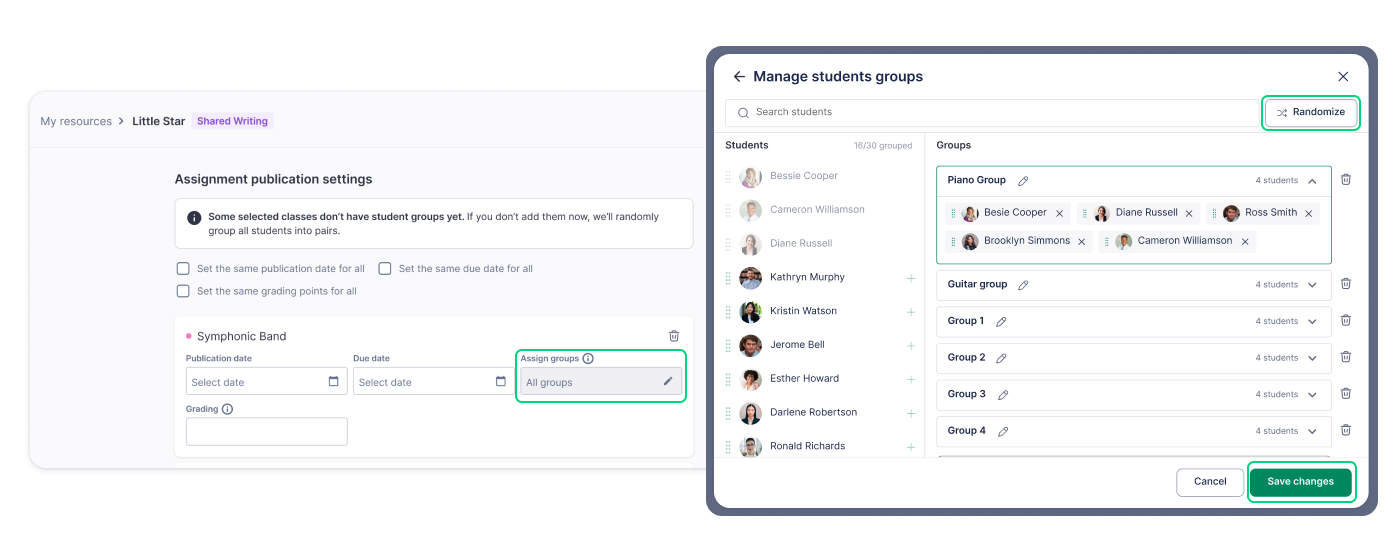
3. Bestaande groepen bewerken
- Klik op “Groep toewijzen”, vervolgens op “Bewerken”
- Breng wijzigingen aan in de groepsindeling
- Klik op “Wijzigingen opslaan” wanneer u klaar bent
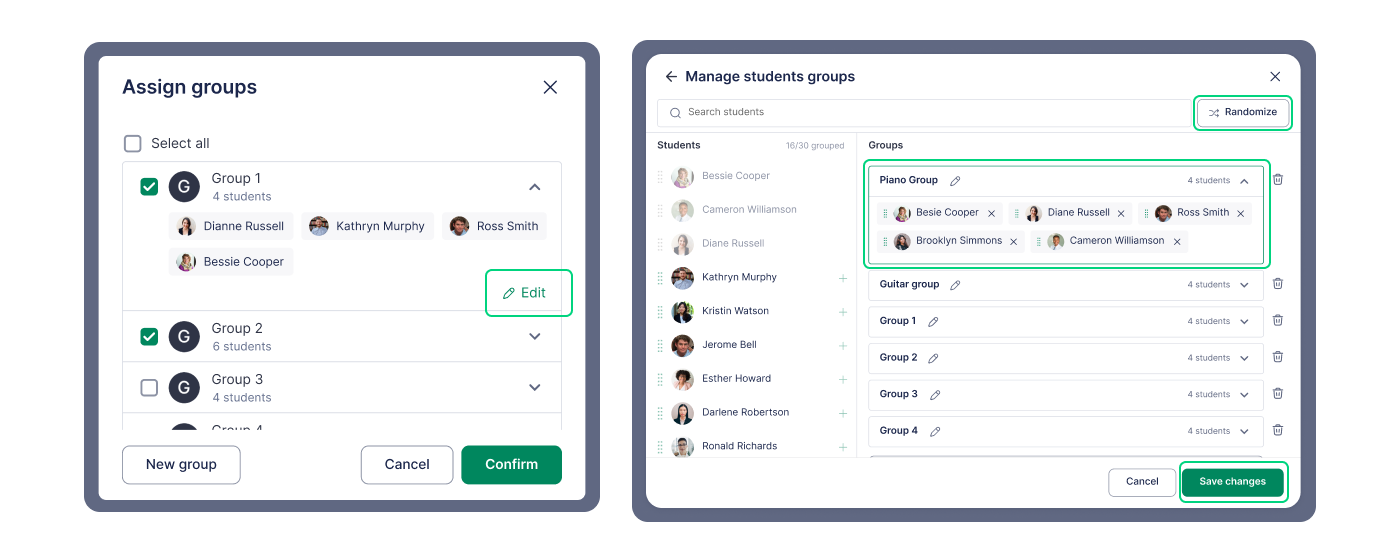
Extra instellingen verkennen
Aangepaste notatietools
Schakel de Toolset-instelling in om te bepalen welke tools leerlingen kunnen gebruiken. Dit maakt het mogelijk om opdrachten aan te passen, zoals:
- Eenvoudige nootinvoer: Alleen nootinvoer en nootwaarden beschikbaar houden.
- Theoriegericht: Tools beperken tot alleen Romeinse cijfers.
- Begeleide compositie: Automatische transpositietools uitschakelen, maar kernnotatiefuncties behouden.
Deze instellingen helpen om de compositie-ervaring af te stemmen op de leerdoelen van de leerlingen.
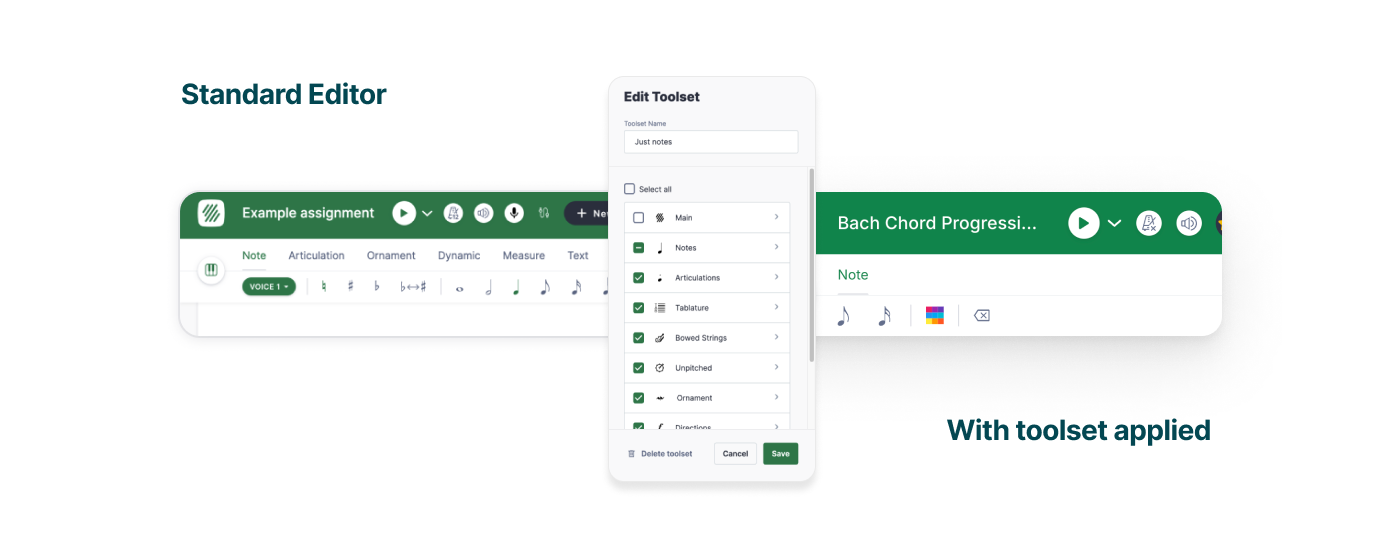
Sjablonen vergrendelen
Een sjabloon vergrendelen zorgt ervoor dat leerlingen bestaande noten niet kunnen wijzigen, wat handig is voor:
- Invullen van ontbrekende partijen (melodieën, akkoorden, ritmes)
- Toevoegen van harmonie, contrapunt of instrumentatie
- Analyseren van een compositie en beantwoorden van vragen
Vergrendelde noten worden weergegeven in een donkerdere blauwe tint om ze te onderscheiden van door leerlingen toegevoegde noten.
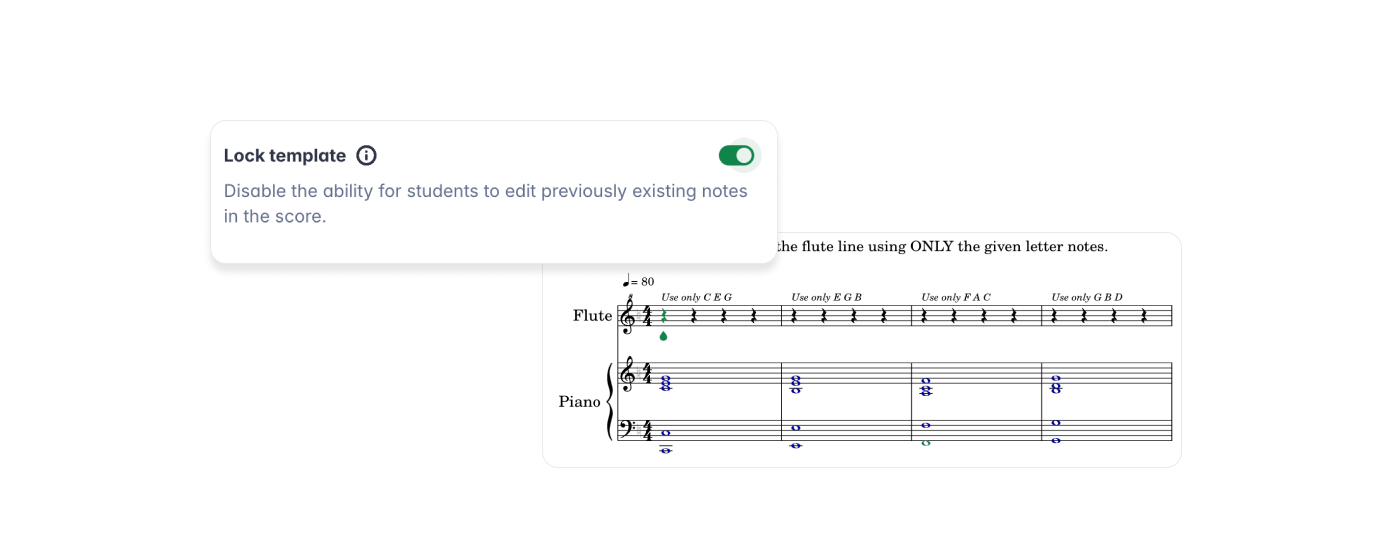
Herinnering: U kunt de functies Sjabloon vergrendelen en Toolset combineren om structuur te bieden en toch creativiteit toe te laten.
Leerlingwerk beoordelen
- Toegang tot inzendingen van leerlingen via het gedeelte "Leerlingenwerk".
- Bekijk de voortgang in realtime en geef direct feedback.
- Klik op de naam van een groep voor directe toegang tot hun werk.
- Gebruik de functies voor beoordeling en feedback om opdrachten te beoordelen.
- Cijfers worden automatisch gesynchroniseerd met Google Classroom en andere LMS-platformen zoals MusicFirst, Canvas, Schoology en Moodle.
Hoe worden cijfers toegekend bij groepswerk?
Bij groepsopdrachten ontvangen alle leerlingen binnen dezelfde groep hetzelfde cijfer. Als u ervoor kiest om een opdracht te resetten, wordt het werk voor de hele groep gereset, niet alleen voor een individuele leerling.
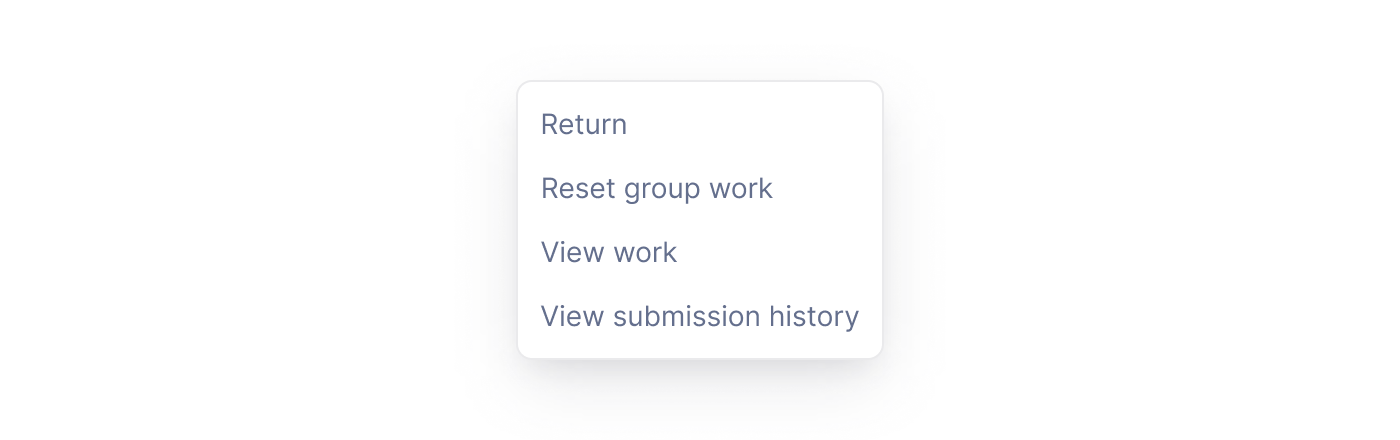
Andere beoordelings- en beoordelingsmogelijkheden zijn vergelijkbaar met die van klassieke opdrachten. U kunt meer leren over beoordelen en nakijken op onze speciale hulppagina
Handleidingen en links
Op zoek naar inspiratie? Ga naar uw bronnenbibliotheek, open de map FFE-opdrachten en ontdek diverse gedeelde schrijfopdrachten!
Deze pagina is automatisch vertaald vanuit het Engels. Bekijk de originele Engelse versie.